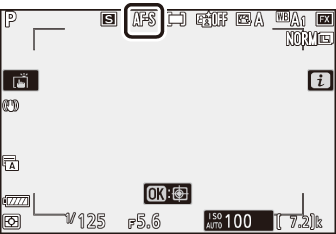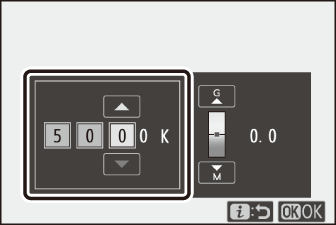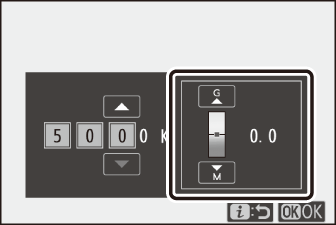Στατικές Εικόνες
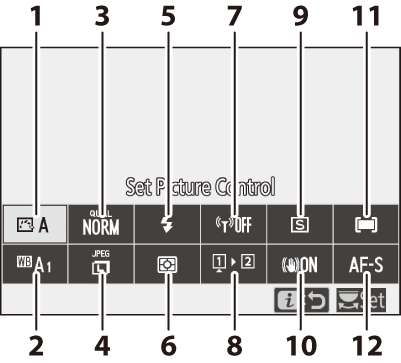
| 1 |
Ρύθμιση ελέγχου εικόνας ( Ρύθμιση ελέγχου εικόνας ) |
|---|---|
| 2 |
Ισορροπία λευκού (ισορροπία λευκού ) |
| 3 |
Ποιότητα εικόνας ( Ποιότητα εικόνας ) |
| 4 |
Μέγεθος εικόνας ( Μέγεθος εικόνας ) |
| 5 |
Λειτουργία φλας ( Λειτουργία φλας ) |
| 6 |
Μέτρηση ( Μέτρηση ) |
| 7 |
Σύνδεση Wi-Fi ( Σύνδεση Wi-Fi ) |
|---|---|
| 8 |
Προβολή πληροφοριών κάρτας μνήμης ( Προβολή πληροφοριών κάρτας μνήμης ) |
| 9 |
Λειτουργία απελευθέρωσης ( Λειτουργία απελευθέρωσης ) |
| 10 |
Μείωση κραδασμών ( Απόσβεση κραδασμών ) |
| 11 |
Λειτουργία περιοχής AF (Λειτουργία περιοχής AF ) |
| 12 |
Λειτουργία εστίασης ( Λειτουργία εστίασης ) |
- Ρύθμιση ελέγχου εικόνας
- Ισορροπία του λευκού χρώματος
- Ποιότητα εικόνας
- Μέγεθος εικόνας
- Λειτουργία Flash
- Μέτρηση
- Σύνδεση Wi-Fi
- Προβολή πληροφοριών κάρτας μνήμης
- Λειτουργία απελευθέρωσης
- Μείωση κραδασμών
- Λειτουργία AF-Area
- Λειτουργία εστίασης
Ρύθμιση ελέγχου εικόνας
Επιλέξτε τις επιλογές επεξεργασίας εικόνας ("Έλεγχος εικόνας") για νέες φωτογραφίες ανάλογα με τη σκηνή ή τη δημιουργική σας πρόθεση.
|
Επιλογή |
Περιγραφή |
|
|---|---|---|
|
n |
[ ] |
|
|
Q |
[ ] |
Τυπική επεξεργασία για ισορροπημένα αποτελέσματα. Συνιστάται για τις περισσότερες περιπτώσεις. |
|
R |
[ ] |
Ελάχιστη επεξεργασία για φυσικά αποτελέσματα. Επιλέξτε για φωτογραφίες που αργότερα θα υποστούν επεξεργασία ή ρετούς. |
|
S |
[ ] |
Οι εικόνες βελτιώνονται για ένα ζωντανό εφέ φωτοτυπίας. Επιλέξτε για φωτογραφίες που δίνουν έμφαση στα βασικά χρώματα. |
|
T |
[ ] |
Τραβήξτε μονόχρωμες φωτογραφίες. |
|
o |
[ ] |
Λεία επιδερμίδα για πορτρέτα με φυσική εμφάνιση. |
|
p |
[ ] |
Τραβήξτε ζωντανά τοπία και αστικά τοπία. |
|
q |
[ ] |
Οι λεπτομέρειες διατηρούνται σε μεγάλο εύρος τόνων, από τονισμένα σημεία έως τις σκιές. Επιλέξτε για φωτογραφίες που αργότερα θα υποστούν εκτενή επεξεργασία ή ρετούς. |
|
k01-k20 |
[ ] (Creative Picture Control) |
|
-
Για να προβάλετε τις ρυθμίσεις Picture Control, επισημάνετε ένα Picture Control και πατήστε 3 . Οποιεσδήποτε αλλαγές στις επιλογές μικρορύθμισης μπορούν να προβληθούν στην οθόνη ( Τροποποίηση στοιχείων ελέγχου εικόνας ).
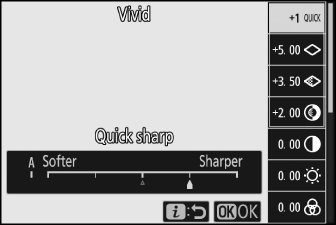
-
Η επιλεγμένη επιλογή εμφανίζεται στην οθόνη κατά τη λήψη.
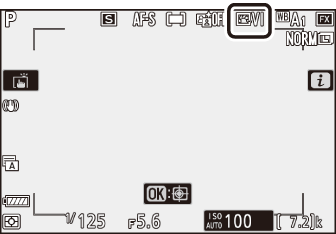
Τροποποίηση στοιχείων ελέγχου εικόνας
Επισημάνοντας το [ ] στο μενού i και πατώντας το J εμφανίζεται μια λίστα Picture Control. Επισημάνετε ένα στοιχείο ελέγχου εικόνας και πατήστε 3 για προεπισκόπηση του εφέ στην οθόνη. 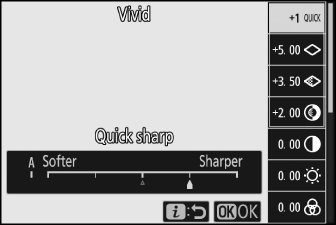
-
Πατήστε 1 ή 3 για να επισημάνετε τις ρυθμίσεις. Πιέστε 4 ή 2 για να επιλέξετε μια τιμή σε βήματα του 1 ή περιστρέψτε τον δευτερεύοντα επιλογέα εντολών για να επιλέξετε μια τιμή σε προσαυξήσεις 0,25.
-
Οι διαθέσιμες επιλογές ποικίλλουν ανάλογα με το επιλεγμένο το Picture Control.
-
Για να εγκαταλείψετε τυχόν αλλαγές και να ξεκινήσετε από την αρχή από τις προεπιλεγμένες ρυθμίσεις, πατήστε το κουμπί O
-
Πατήστε το J για να αποθηκεύσετε τις αλλαγές και να επιστρέψετε στο μενού i .
-
Τα στοιχεία ελέγχου εικόνας που έχουν τροποποιηθεί από τις προεπιλεγμένες ρυθμίσεις υποδεικνύονται με έναν αστερίσκο (“ U ”).
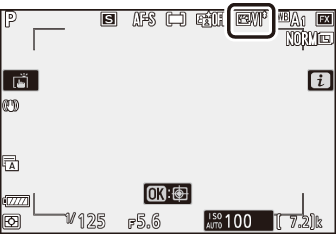
Η ένδειξη j κάτω από την ένδειξη τιμής στο μενού ρύθμισης Picture Control υποδεικνύει την προηγούμενη τιμή για τη ρύθμιση. 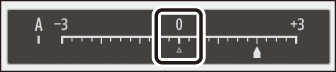
-
Η επιλογή της επιλογής (αυτόματη) που είναι διαθέσιμη για ορισμένες ρυθμίσεις επιτρέπει στην κάμερα να προσαρμόσει αυτόματα τη ρύθμιση.
-
Τα αποτελέσματα ποικίλλουν ανάλογα με την έκθεση και τη θέση του θέματος στο κάδρο.
Οι ρυθμίσεις μπορούν να προσαρμοστούν στην περιοχή [ ] έως [ ]. 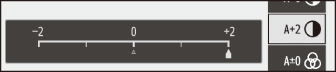
Ρυθμίσεις ελέγχου εικόνας
|
Επιλογή |
Περιγραφή |
|
|---|---|---|
|
[ ] |
Σίγαση ή ενίσχυση του εφέ των Creative Picture Control. |
|
|
[ ] |
Προσαρμόστε γρήγορα τα επίπεδα για ισορροπημένο [ ], [ ] και [ ]. Αυτές οι παράμετροι μπορούν επίσης να ρυθμιστούν μεμονωμένα. |
|
|
[ ] |
Ελέγξτε την ευκρίνεια των λεπτομερειών και των περιγραμμάτων. |
|
|
[ ] |
Προσαρμόστε την ευκρίνεια των μοτίβων και των γραμμών στο εύρος μεταξύ [ ] και [ ]. |
|
|
[ ] |
Προσαρμόστε τη συνολική ευκρίνεια και την ευκρίνεια παχύτερων περιγραμμάτων χωρίς να επηρεάζετε τη φωτεινότητα ή το δυναμικό εύρος. |
|
|
[ ] |
Ρυθμίστε την αντίθεση. |
|
|
[ ] |
Αυξήστε ή μειώστε τη φωτεινότητα χωρίς απώλεια λεπτομέρειας στα τονισμένα ή τις σκιές. |
|
|
[ ] |
Ελέγξτε τη ζωηρότητα των χρωμάτων. |
|
|
[ ] |
Προσαρμόστε την απόχρωση. |
|
|
[ ] |
Προσομοίωση της επίδρασης των έγχρωμων φίλτρων σε μονόχρωμες εικόνες. |
|
|
[ ] |
Επιλέξτε την απόχρωση που χρησιμοποιείται σε μονόχρωμες εικόνες. Πατώντας το 3 όταν έχει επιλεγεί μια επιλογή διαφορετική από το [ ] (ασπρόμαυρο) εμφανίζει επιλογές κορεσμού. |
|
|
[ ] (Creative Picture Control) |
Επιλέξτε την απόχρωση του χρώματος που χρησιμοποιείται για τα Creative Picture Control. |
|
Επιλέξτε από τα ακόλουθα [ ]:
|
Επιλογή |
Περιγραφή |
|---|---|
|
[ ] (κίτρινο) * |
Αυτές οι επιλογές ενισχύουν την αντίθεση και μπορούν να χρησιμοποιηθούν για να μειώσουν τη φωτεινότητα του ουρανού στις φωτογραφίες τοπίων. Το πορτοκαλί [ ] παράγει περισσότερη αντίθεση από το κίτρινο [ ], το κόκκινο [ ] περισσότερη αντίθεση από το πορτοκαλί. |
|
[ ] (πορτοκαλί) * |
|
|
[ ] (κόκκινο) * |
|
|
[ ] (πράσινο) * |
Το πράσινο μαλακώνει τους τόνους του δέρματος. Χρήση για πορτρέτα και παρόμοια. |
-
Ο όρος σε παρένθεση είναι το όνομα του αντίστοιχου φίλτρου χρώματος τρίτου κατασκευαστή για ασπρόμαυρη φωτογραφία.
Ισορροπία του λευκού χρώματος
Ρυθμίστε την ισορροπία λευκού. Για περισσότερες πληροφορίες, ανατρέξτε στην ενότητα "Βασικές ρυθμίσεις" στην ενότητα "Ισορροπία λευκού" ( Ισορροπία λευκού ).
|
Επιλογή |
|
|---|---|
|
4 [ ] |
|
|
i [ ] |
|
|
j [ ] |
|
|
k [ ] |
|
|
D [ ] |
|
|
H [ ] |
|
|
G [ ] |
|
|
M [ ] |
|
|
J [ ] |
|
|
I [ ] |
|
|
[ ] |
|
|
[ ] |
|
|
[ ] |
|
|
[ ] |
|
|
[ ] |
|
|
[ ] |
|
|
[ ] |
|
|
5 [ ] |
|
|
K [ ] |
|
|
L [ ] |
|
-
Πατώντας το 3 όταν επισημανθεί το 4 [ ] ή I [ ] εμφανίζει υποεπιλογές για το επισημασμένο στοιχείο.
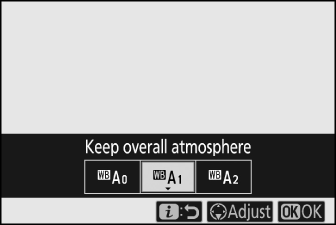
-
Η επιλεγμένη επιλογή εμφανίζεται στην οθόνη κατά τη λήψη.
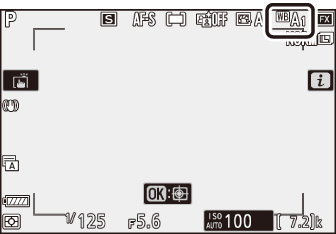
Βελτιστοποίηση της ισορροπίας λευκού
Πατώντας το J όταν επισημανθεί το [ ] στο μενού i , εμφανίζεται μια λίστα με τις επιλογές ισορροπίας λευκού. Εάν επισημανθεί μια επιλογή διαφορετική από το K [ ], οι επιλογές μικρορύθμισης μπορούν να εμφανιστούν πατώντας το 3 . Οποιεσδήποτε αλλαγές στις επιλογές μικρορύθμισης μπορούν να προβληθούν στην οθόνη. 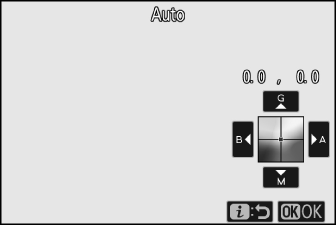
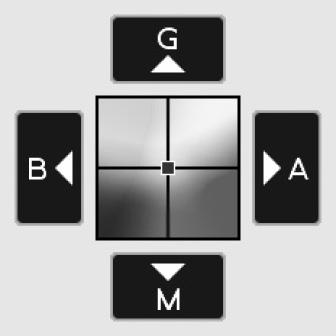
|
σολ |
Αυξήστε το πράσινο |
|---|---|
|
σι |
Αύξηση μπλε |
|
ΕΝΑ |
Αυξήστε το κεχριμπάρι |
|
Μ |
Αυξήστε το ματζέντα |
-
Πατήστε τα βέλη στην οθόνη ή χρησιμοποιήστε τον πολυ-επιλογέα για να ρυθμίσετε με ακρίβεια την ισορροπία λευκού.
-
Πατήστε το J για να αποθηκεύσετε τις αλλαγές και να επιστρέψετε στο μενού i .
-
Εάν η ισορροπία λευκού έχει ρυθμιστεί με ακρίβεια, θα εμφανιστεί ένας αστερίσκος (“ U ”) στο εικονίδιο ισορροπίας λευκού.

Επιλογή θερμοκρασίας χρώματος
Πατώντας το J όταν επισημανθεί το [ ] στο μενού i , εμφανίζεται μια λίστα με τις επιλογές ισορροπίας λευκού. Όταν επισημανθεί το K [ ], οι επιλογές θερμοκρασίας χρώματος μπορούν να προβληθούν πατώντας το 3 .
|
Τιμή για τον άξονα A mber– B lue |
Τιμή για τον άξονα G reen –M agenta |
-
Πατήστε 4 ή 2 για να επισημάνετε ψηφία στον άξονα A–B (πορτοκαλί–μπλε). Μπορείτε επίσης να επισημάνετε τον άξονα G–M (πράσινο–ματζέντα).
-
Πατήστε 1 ή 3 για να επεξεργαστείτε το επιλεγμένο στοιχείο.
-
Πατήστε το J για να αποθηκεύσετε τις αλλαγές και να επιστρέψετε στο μενού i .
-
Εάν επιλεγεί μια τιμή διαφορετική από το 0 για τον άξονα πράσινου (G)–ματζέντα (M), θα εμφανιστεί ένας αστερίσκος (“ U ”) στο εικονίδιο ισορροπίας λευκού.
-
Μην χρησιμοποιείτε την επιλογή χρώματος-θερμοκρασίας με πηγές φωτός φθορισμού. Αντ' αυτού, χρησιμοποιήστε την επιλογή I [ ].
-
Όταν χρησιμοποιείτε την επιλογή χρώματος-θερμοκρασίας με άλλες πηγές φωτός, τραβήξτε μια δοκιμαστική λήψη για να προσδιορίσετε εάν η επιλεγμένη τιμή είναι κατάλληλη.
Εγχειρίδιο προεπιλογής
Οι ρυθμίσεις ισορροπίας λευκού όπως 4 [ ], J [ ] και K [ ] ενδέχεται να αποτύχουν να παράγουν τα επιθυμητά αποτελέσματα υπό μεικτό φωτισμό ή φωτισμό με έντονο χρωματισμό. Εάν συμβεί αυτό, η ισορροπία λευκού μπορεί να ρυθμιστεί σε μια τιμή που μετράται κάτω από την πηγή φωτός που χρησιμοποιείται στην τελική φωτογραφία. Η κάμερα μπορεί να αποθηκεύσει έως και έξι τιμές για προκαθορισμένη χειροκίνητη ισορροπία λευκού.
-
Επιλέξτε [ ] στο μενού i , επιλέξτε L [ ] και πατήστε 3 .
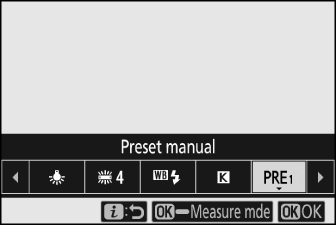
-
Επιλέξτε μια προεπιλογή.
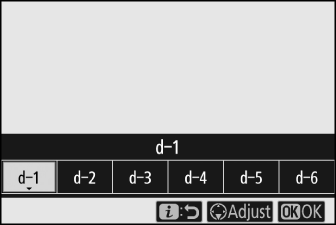
-
Επιλέξτε από τις προεπιλογές [ ] έως [ ].
-
Πατήστε το J για να αποθηκεύσετε τις αλλαγές και να επιστρέψετε στα μενού i .
-
-
Επισημάνετε το [ ] στο μενού i και κρατήστε πατημένο το κουμπί J για να ξεκινήσετε τη λειτουργία άμεσης μέτρησης.
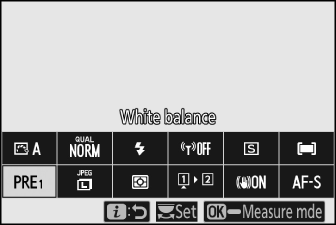
-
Μια ένδειξη L θα αναβοσβήσει στην οθόνη λήψης.

-
Ο στόχος ισορροπίας λευκού ( r ) εμφανίζεται στο κέντρο του πλαισίου.
-
-
Τοποθετήστε τον στόχο ισορροπίας λευκού ( r ) πάνω από ένα λευκό ή γκρι αντικείμενο και μετρήστε μια τιμή για την προκαθορισμένη μη αυτόματη ισορροπία λευκού.
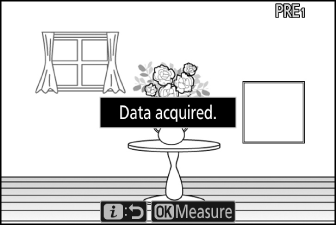
-
Τοποθετήστε τον στόχο ( r ) χρησιμοποιώντας τον πολυ-επιλογέα.
-
Για να μετρήσετε την ισορροπία λευκού, πατήστε το κουμπί λήψης μέχρι τέρμα ή πατήστε το J .
-
Μπορείτε επίσης να τοποθετήσετε τον στόχο και να μετρήσετε την ισορροπία λευκού αγγίζοντας την οθόνη.
-
Η επιλογή στόχου δεν θα είναι διαθέσιμη εάν έχει προσαρτηθεί μια προαιρετική μονάδα φλας. Καδράρετε τη λήψη έτσι ώστε το λευκό ή γκρι αντικείμενο αναφοράς να βρίσκεται στο κέντρο της οθόνης.
-
Εάν η κάμερα δεν μπορεί να μετρήσει την ισορροπία λευκού, θα εμφανιστεί ένα μήνυμα και η κάμερα θα επιστρέψει στη λειτουργία άμεσης μέτρησης. Δοκιμάστε να μετρήσετε ξανά την ισορροπία λευκού, για παράδειγμα με τον στόχο ( r ) τοποθετημένο σε διαφορετική περιοχή του θέματος.

-
-
Πατήστε το κουμπί i για έξοδο από τη λειτουργία άμεσης μέτρησης.
Μπορείτε να προσπελάσετε το προκαθορισμένο μενού χειροκίνητης ισορροπίας λευκού επιλέγοντας [ ] > L [ ] στο μενού λήψης φωτογραφιών. Το προκαθορισμένο μενού μη αυτόματης ισορροπίας λευκού προσφέρει επιλογές για αντιγραφή τιμών για προκαθορισμένη χειροκίνητη ισορροπία λευκού από μια υπάρχουσα φωτογραφία ή προσθήκη σχολίων ή προστασία προεπιλογών ισορροπίας λευκού.
Οι προεπιλογές ισορροπίας λευκού που υποδεικνύονται από τα εικονίδια g προστατεύονται και δεν μπορούν να αλλάξουν.
-
Κατά την αποστολή, οι προεπιλογές d-1 έως d-6 έχουν ρυθμιστεί στα 5200 K, ισοδύναμα με την επιλογή ισορροπίας λευκού H [ ].
-
Μπορείτε να δείτε τις προεπιλογές ισορροπίας λευκού επιλέγοντας [ ] > L [ ] στο μενού λήψης φωτογραφιών. Για να ανακαλέσετε μια αποθηκευμένη τιμή, επισημάνετε μια προεπιλογή χρησιμοποιώντας τον πολυ-επιλογέα και πατήστε J .
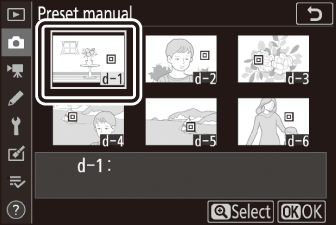
Η λειτουργία άμεσης μέτρησης θα τερματιστεί εάν δεν εκτελεστούν λειτουργίες στον χρόνο που έχει επιλεγεί για την προσαρμοσμένη ρύθμιση c3 [ ] > [ ].
Η προκαθορισμένη μη αυτόματη ισορροπία λευκού δεν μπορεί να μετρηθεί κατά τη διάρκεια πολλαπλών εκθέσεων.
Ποιότητα εικόνας
Επιλέξτε μια μορφή αρχείου για φωτογραφίες.
|
Επιλογή |
Περιγραφή |
|---|---|
|
[ ] |
|
|
[ ] |
|
|
[ ] |
|
|
[ ] |
|
|
[ ] |
|
|
[ ] |
|
|
[ ] |
Εγγραφή φωτογραφιών σε μορφή NEF (RAW). |
|
[ ] |
Εγγραφή φωτογραφιών σε μορφή JPEG. Το "Fine" παράγει εικόνες υψηλότερης ποιότητας από το "κανονικό" και το "κανονικό" εικόνες υψηλότερης ποιότητας από το "βασικό".
|
|
[ ] |
|
|
[ ] |
|
|
[ ] |
|
|
[ ] |
|
|
[ ] |
Η επιλεγμένη επιλογή εμφανίζεται στην οθόνη κατά τη λήψη. 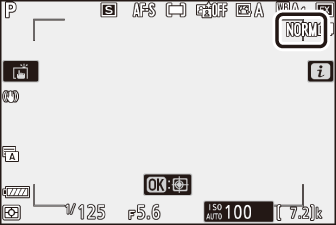
-
Τα αρχεία NEF (RAW) έχουν την επέκταση "*.nef".
-
Η διαδικασία μετατροπής εικόνων NEF (RAW) σε άλλες μορφές υψηλής φορητότητας, όπως το JPEG, αναφέρεται ως «επεξεργασία NEF (RAW)». Κατά τη διάρκεια αυτής της διαδικασίας, τα στοιχεία ελέγχου εικόνας και οι ρυθμίσεις όπως η αντιστάθμιση έκθεσης και η ισορροπία λευκού μπορούν να προσαρμοστούν ελεύθερα.
-
Τα ίδια τα δεδομένα RAW δεν επηρεάζονται από την επεξεργασία NEF (RAW) και η ποιότητά τους θα παραμείνει ανέπαφη ακόμα κι αν οι εικόνες υποβληθούν σε επεξεργασία πολλές φορές σε διαφορετικές ρυθμίσεις.
-
Η επεξεργασία NEF (RAW) μπορεί να πραγματοποιηθεί στην κάμερα χρησιμοποιώντας το στοιχείο [ ] στο μενού ρετουσάρισμα ή σε υπολογιστή χρησιμοποιώντας το λογισμικό NX Studio της Nikon. Το NX Studio διατίθεται δωρεάν από το Κέντρο λήψης της Nikon.
-
Η κάμερα εμφανίζει μόνο τα αντίγραφα JPEG των φωτογραφιών που έχουν εγγραφεί σε ρυθμίσεις ποιότητας εικόνας "NEF (RAW) + JPEG". Εάν τοποθετήθηκε μόνο μία κάρτα μνήμης στην κάμερα κατά την εγγραφή των φωτογραφιών, τα αντίγραφα NEF (RAW) μπορούν να προβληθούν μόνο μέσω υπολογιστή.
-
Στην περίπτωση φωτογραφιών που έχουν εγγραφεί με μόνο μία κάρτα μνήμης τοποθετημένη, η διαγραφή των αντιγράφων JPEG στην κάμερα διαγράφει επίσης τις εικόνες NEF (RAW).
-
Εάν το [ ] έχει επιλεγεί για το [ ], τα αντίγραφα NEF (RAW) θα εγγραφούν στην κάρτα στην υποδοχή 1 και τα αντίγραφα JPEG στην κάρτα στην υποδοχή 2 ( Role Παίζεται με κάρτα στην υποδοχή 2 ).
Μέγεθος εικόνας
Επιλέξτε το μέγεθος στο οποίο θα εγγραφούν οι φωτογραφίες. Η επιλεγμένη επιλογή εμφανίζεται στην οθόνη κατά τη λήψη. 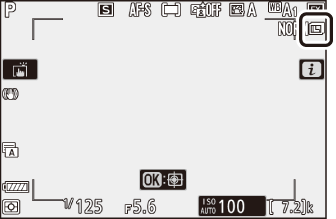
Μέγεθος εικόνας σε σχέση με τον αριθμό των εικονοστοιχείων
Οι φυσικές διαστάσεις των φωτογραφιών σε pixel ποικίλλουν ανάλογα με την επιλογή που έχει επιλεγεί για το [ ] στο μενού λήψης φωτογραφιών.
|
Περιοχή εικόνας |
Μέγεθος εικόνας |
||
|---|---|---|---|
|
Μεγάλο |
Μεσαίο |
Μικρό |
|
|
[ ] |
6016 × 4016 |
4512 × 3008 |
3008 × 2008 |
|
[ ] |
3936 × 2624 |
2944 × 1968 |
1968 × 1312 |
|
[ ] |
4016 × 4016 |
3008 × 3008 |
2000 × 2000 |
|
[ ] |
6016 × 3384 |
4512 × 2536 |
3008 × 1688 |
Λειτουργία Flash
Επιλέξτε μια λειτουργία φλας για προαιρετικές μονάδες φλας. Οι διαθέσιμες επιλογές ποικίλλουν ανάλογα με τη λειτουργία λήψης.
|
Επιλογή |
Διαθέσιμο σε |
|
|---|---|---|
|
I |
[ ] |
b , Ρ , Σ , Α , Μ |
|
J |
[ ] |
b , P , S , A , M |
|
L |
[ ] |
Π , Α |
|
K |
[ ] |
Π , Α |
|
M |
[ ] |
Π , Σ , Α , Μ |
|
s |
[ ] |
b , P , S , A , M |
Η επιλεγμένη επιλογή εμφανίζεται στην οθόνη κατά τη λήψη. 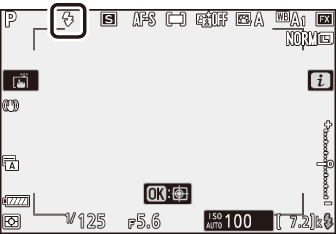
Μέτρηση
Η μέτρηση καθορίζει τον τρόπο με τον οποίο η κάμερα ρυθμίζει την έκθεση.
|
Επιλογή |
Περιγραφή |
|
|---|---|---|
|
L |
[ ] |
Η κάμερα μετρά μια ευρεία περιοχή του κάδρου και ρυθμίζει την έκθεση ανάλογα με την κατανομή του τόνου, το χρώμα, τη σύνθεση και την απόσταση για αποτελέσματα κοντά σε αυτά που φαίνονται με γυμνό μάτι. |
|
M |
[ ] |
|
|
N |
[ ] |
|
|
t |
[ ] |
Η κάμερα αποδίδει το μεγαλύτερο βάρος στα τονισμένα σημεία. Χρησιμοποιήστε αυτήν την επιλογή για να μειώσετε την απώλεια λεπτομέρειας στα highlights, για παράδειγμα όταν φωτογραφίζετε φωτισμένους ερμηνευτές στη σκηνή. |
Η επιλεγμένη επιλογή εμφανίζεται στην οθόνη κατά τη λήψη. 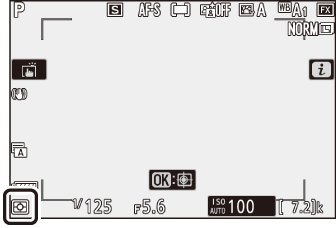
Σύνδεση Wi-Fi
Ενεργοποιήστε ή απενεργοποιήστε το Wi-Fi.
-
Ενεργοποιήστε το Wi-Fi για τη δημιουργία ασύρματων συνδέσεων με υπολογιστές ή μεταξύ της κάμερας και των smartphone ή tablet (έξυπνες συσκευές) που εκτελούν την εφαρμογή SnapBridge ( Σύνδεση μέσω Wi-Fi (Λειτουργία Wi-Fi) ).
-
Η κάμερα εμφανίζει ένα εικονίδιο Wi-Fi όταν το Wi-Fi είναι ενεργοποιημένο.
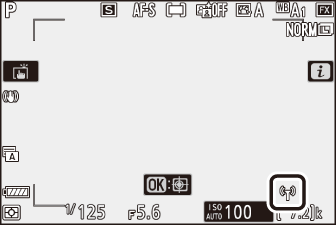
-
Για να απενεργοποιήσετε το Wi-Fi, επισημάνετε το [ ] στο μενού i και πατήστε J ; εάν το Wi-Fi είναι ενεργοποιημένο αυτήν τη στιγμή, θα εμφανιστεί μια προτροπή [ ]. Πατήστε το J για να τερματίσετε τη σύνδεση.
Προβολή πληροφοριών κάρτας μνήμης
Προβάλετε την υποδοχή που έχει επιλεγεί ως προορισμός για νέες φωτογραφίες και τον ρόλο που διαδραματίζει η κάρτα στην υποδοχή 2 όταν τοποθετούνται δύο κάρτες μνήμης. Αυτή η επιλογή μπορεί να χρησιμοποιηθεί για προβολή αλλά όχι για αλλαγή της επιλεγμένης επιλογής.
-
Ο ρόλος που παίζει η κάρτα στην Υποδοχή 2 μπορεί να επιλεγεί χρησιμοποιώντας το [ ] στο μενού λήψης φωτογραφιών.
Λειτουργία απελευθέρωσης
Επιλέξτε τη λειτουργία που θα εκτελεστεί όταν απελευθερωθεί το κλείστρο. Για περισσότερες πληροφορίες, ανατρέξτε στην ενότητα "Το κουμπί c / E (Release Mode/Self-Timer)" ( Το κουμπί c / E (Release Mode/Self-Timer) ).
|
Επιλογή |
|
|---|---|
|
U |
[ ] |
|
V |
[ ] |
|
W |
[ ] |
|
E |
[ ] |
-
Πατώντας 3 όταν είναι επισημασμένο το [ ] εμφανίζονται οι επιλογές ρυθμού προώθησης καρέ.
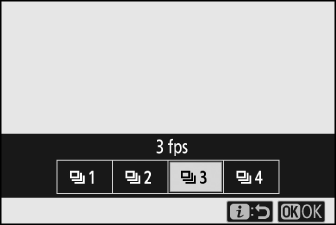
-
Πατώντας το 3 όταν έχει επισημανθεί το [ ] εμφανίζει επιλογές για την καθυστέρηση λήψης και τον αριθμό των λήψεων όταν λήξει ο χρονοδιακόπτης.
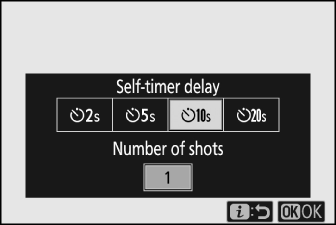
-
Η επιλεγμένη επιλογή εμφανίζεται στην οθόνη κατά τη λήψη.
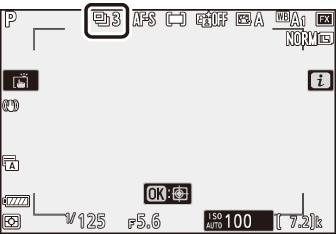
Μείωση κραδασμών
Επιλέξτε εάν θα ενεργοποιηθεί η μείωση κραδασμών. Οι διαθέσιμες επιλογές διαφέρουν ανάλογα με το φακό.
|
Επιλογή |
Περιγραφή |
|
|---|---|---|
|
C |
[ ] |
Επιλέξτε για βελτιωμένη μείωση κραδασμών όταν φωτογραφίζετε στατικά θέματα. |
|
[ ] |
||
|
D |
[ ] |
Επιλέξτε όταν φωτογραφίζετε αθλητές και άλλα θέματα που κινούνται γρήγορα και απρόβλεπτα. |
|
E |
[ ] |
Η μείωση κραδασμών είναι απενεργοποιημένη. |
Οι επιλογές εκτός από το [ ] εμφανίζονται από ένα εικονίδιο στην οθόνη κατά τη λήψη. 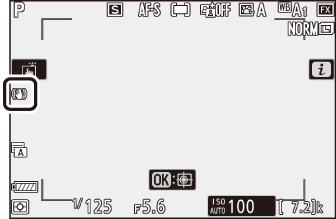
-
Η μείωση κραδασμών μπορεί να μην είναι διαθέσιμη με ορισμένους φακούς.
-
Συνιστούμε να περιμένετε να σταθεροποιηθεί η εικόνα στην οθόνη πριν από τη λήψη.
-
Ανάλογα με τον φακό, όταν η μείωση κραδασμών είναι ενεργή, η εικόνα στο σκόπευτρο μπορεί να κουνιέται μετά την απελευθέρωση του κλείστρου, αλλά αυτό δεν υποδηλώνει δυσλειτουργία.
-
Το [ ] ή το [ ] συνιστάται για πανοραμικές λήψεις. Στις λειτουργίες [ ], [ ] και [ ], η μείωση κραδασμών ισχύει μόνο για κίνηση που δεν είναι μέρος του ταψιού. Εάν η κάμερα είναι οριζόντια, για παράδειγμα, η μείωση κραδασμών θα εφαρμοστεί μόνο σε κάθετο κούνημα.
-
Για να αποτρέψετε ανεπιθύμητα αποτελέσματα, επιλέξτε [ ] όταν η κάμερα είναι τοποθετημένη σε τρίποδο. Σημειώστε ότι οι ρυθμίσεις για τους φακούς VR ενδέχεται να διαφέρουν. συμβουλευτείτε το εγχειρίδιο φακού για περισσότερες πληροφορίες. Σημειώστε, ωστόσο, ότι το [ ], [ ] ή [ ] συνιστάται εάν η κεφαλή του τρίποδου δεν είναι ασφαλισμένη ή η κάμερα είναι τοποθετημένη σε μονόποδο.
Λειτουργία AF-Area
Η λειτουργία περιοχής AF ελέγχει τον τρόπο με τον οποίο η κάμερα επιλέγει το σημείο εστίασης για αυτόματη εστίαση. Για περισσότερες πληροφορίες, ανατρέξτε στην ενότητα "Εστίαση" στην ενότητα "Λειτουργία περιοχής AF" στις "Βασικές ρυθμίσεις" ( Λειτουργία AF-Area ).
|
Επιλογή |
|
|---|---|
|
3 |
[ ] |
|
d |
[ ] |
|
e |
[ ] |
|
f |
[ ] |
|
g |
[ ] |
|
h |
[ ] |
Η επιλεγμένη επιλογή εμφανίζεται στην οθόνη κατά τη λήψη. 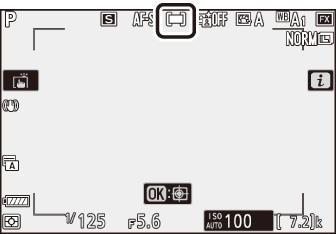
Λειτουργία εστίασης
Η λειτουργία εστίασης ελέγχει τον τρόπο εστίασης της κάμερας. Για περισσότερες πληροφορίες, ανατρέξτε στην ενότητα "Εστίαση" στην ενότητα "Λειτουργία εστίασης" στις "Βασικές ρυθμίσεις" ( Λειτουργία εστίασης ).
|
Επιλογή |
|
|---|---|
|
AF-S |
[ ] |
|
AF-C |
[ ] |
|
MF |
[ ] |
Η επιλεγμένη επιλογή εμφανίζεται στην οθόνη κατά τη λήψη.